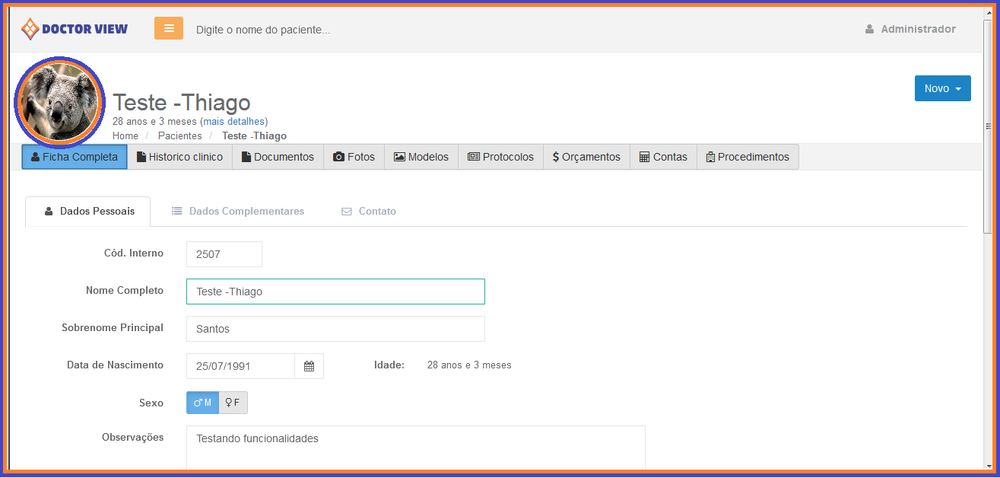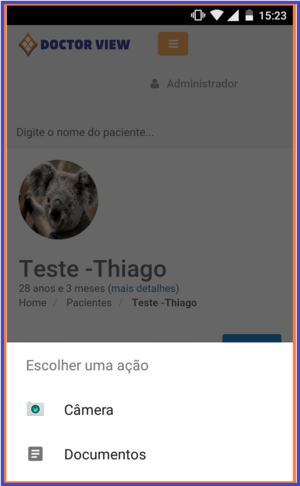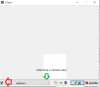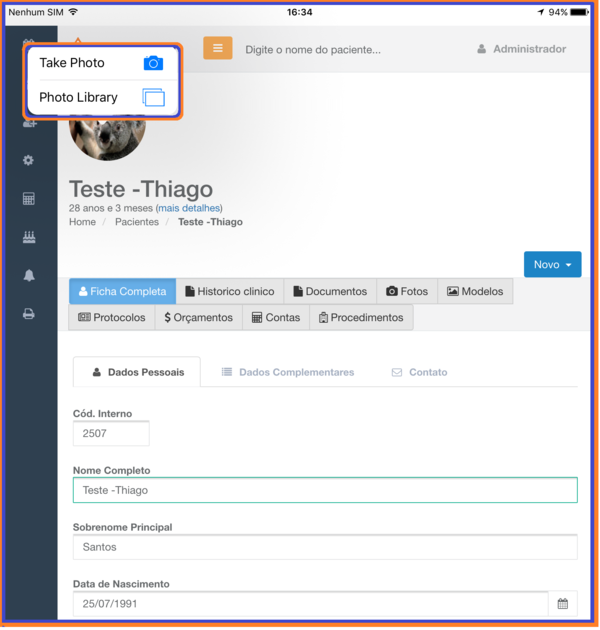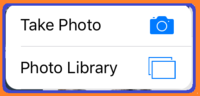Mudanças entre as edições de "Inserir ou mudar foto de cadastro do Paciente- Web"
De Doctor View Wiki
| (6 revisões intermediárias por um outro usuário não estão sendo mostradas) | |||
| Linha 1: | Linha 1: | ||
| + | <youtube>https://www.youtube.com/watch?v=QmVJ16DYwlE</youtube> | ||
| − | '''Dentro da ficha do paciente Clique ou Toque na foto de cadastro''' | + | *'''Dentro da ficha do paciente Clique ou Toque na foto de cadastro''' |
[[File:trocar foto paciente c borda.png|1000px]] | [[File:trocar foto paciente c borda.png|1000px]] | ||
| Linha 8: | Linha 9: | ||
| − | '''No Aplicativo ou navegador de | + | *'''No Aplicativo ou navegador de dispositivos com OS Android, dará as opções de abrir a câmera ou documentos''' |
| − | [[File:no androide.png| | + | [[File:no androide.png|300px]] |
| − | '''Selecione uma das duas opções''' | + | *'''Selecione uma das duas opções''' |
| − | [[File:camera.png|100px]] [[File:documentos.png| | + | [[File:camera.png|100px]] [[File:documentos.png|135px]] |
| − | '''No IOS ou navegador | + | *'''No IOS ou navegador Safari ele apresentará e a opção "Tirar Foto" ou "Fototeca" como representado na imagem abaixo''' |
[[File:Ipad foto 1.png|600px]] | [[File:Ipad foto 1.png|600px]] | ||
| + | |||
| + | *'''Selecione uma das duas opções para colocar a foto''' | ||
| + | |||
| + | [[File:Ipad foto 1 foto e library.png|200px]] | ||
Edição atual tal como às 11h38min de 27 de agosto de 2020
- Dentro da ficha do paciente Clique ou Toque na foto de cadastro
- No computador abrirá diretamente o diretório de arquivos
- No Aplicativo ou navegador de dispositivos com OS Android, dará as opções de abrir a câmera ou documentos
- Selecione uma das duas opções
- No IOS ou navegador Safari ele apresentará e a opção "Tirar Foto" ou "Fototeca" como representado na imagem abaixo
- Selecione uma das duas opções para colocar a foto